Utilizați Windows Firewall cu securitate avansată
Interfață standard firewall vă permite să setați regulile de bază pentru rețelele publice și private. În plus, puteți configura opțiunile avansate ale normelor, inclusiv interfata firewall cu securitate avansată - Această caracteristică este disponibilă în Windows 8 (8.1) și Windows 7.
Există mai multe moduri de a trece la versiunea extinsă. Cel mai simplu dintre ele - du-te la Panoul de control, selectați „firewall-ul Windows“, și apoi faceți clic în meniul din partea stângă, în secțiunea „Setări avansate“.
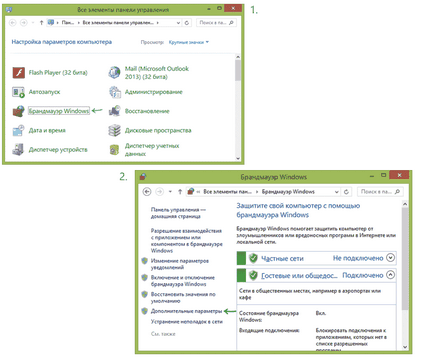
Configurarea profilurilor de rețea de firewall
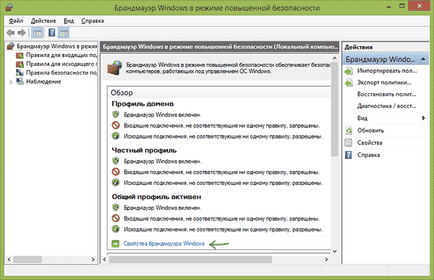
Windows Firewall utilizează trei profiluri diferite de rețea:
- Domeniul Profil - pentru calculator conectat la domeniu.
- Profil privat - sunt folosite pentru conectarea la o rețea privată, cum ar fi locul de muncă sau acasă.
- Profilul comun - utilizat pentru conexiuni de rețea la rețeaua publică (Internet, punct de acces public la internet Wi-Fi).
Când vă conectați mai întâi la rețea, Windows vă oferă posibilitatea de a alege dintr-o rețea publică sau privată. Pentru rețele diferite pot fi folosite în diferite domenii: adică, atunci când vă conectați laptopul la Wi-Fi în cafenea poate fi utilizat de profilul general și la locul de muncă - profil privat sau domeniu.
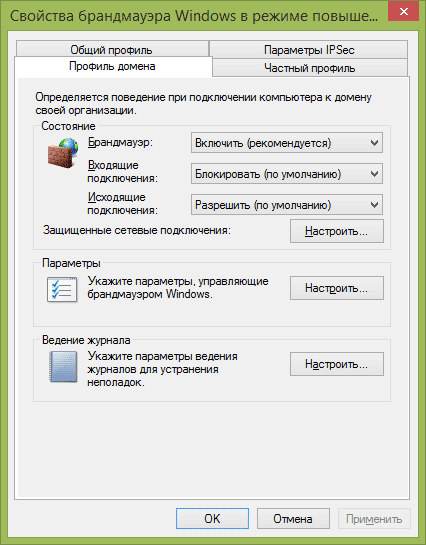
Pentru a personaliza profilurile, faceți clic pe „firewall Windows Properties“. În caseta de dialog puteți seta regulile de bază pentru fiecare profil, și setați conexiunea la rețea pentru care una sau alta dintre ele vor fi folosite. Observ că dacă blocați conexiuni de ieșire, atunci de blocare nu veți vedea nici alerte firewall.
Crearea de reguli pentru conexiuni de intrare și de ieșire
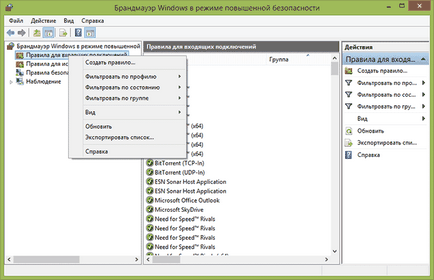
Pentru a crea o nouă conexiune Regula de intrare sau de ieșire de rețea în firewall-ul, selectați elementul corespunzător din lista din partea stângă și faceți clic pe butonul din dreapta al mouse-ului, apoi selectați „Creați o regulă“.
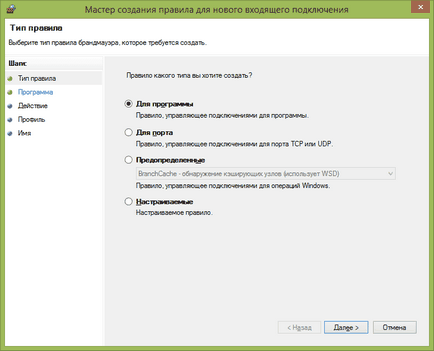
Acest lucru deschide un expert pentru a crea noi reguli, care sunt împărțite în următoarele tipuri:
Ca un exemplu, să creați o regulă pentru program, de exemplu, pentru browserul Google Chrome. Când selectați „Pentru programele“ în expertul necesară pentru a specifica calea către browser-ul (de asemenea, este posibil să se creeze o regulă pentru toate programele, fără excepții).
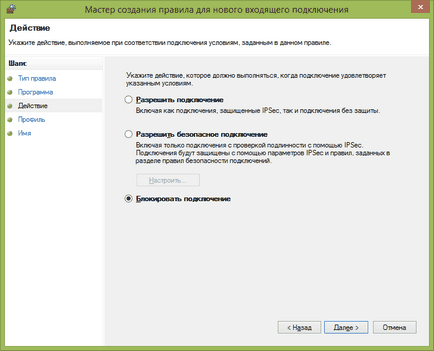
Următorul pas pe care doriți să specificați dacă să permită conectarea, permit doar o conexiune securizată sau să-l blocheze.
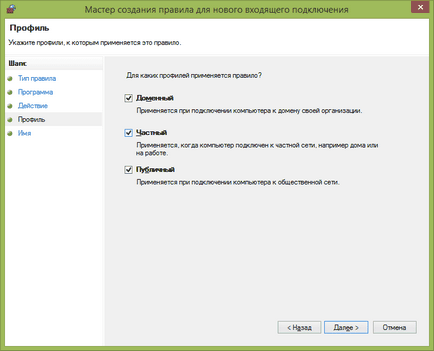
Penultima punct - specifica această regulă va fi aplicată pentru oricare dintre cele trei profiluri de rețea. După aceea, acesta ar trebui să stabilească, de asemenea, numele regulii și o descriere, dacă este necesar, și faceți clic pe „Finish“. Aceste regulamente vor intra în vigoare imediat după crearea și apar în listă. Dacă preferați, puteți oricând șterge, modifica sau dezactiva temporar regula creată.
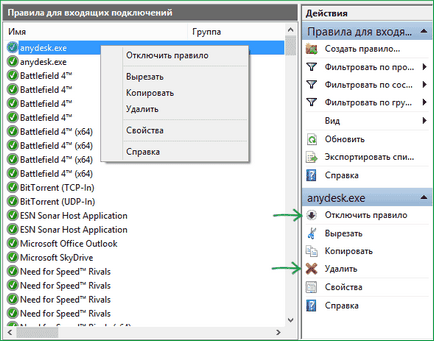
Pentru mai multe setări de acces fin, puteți alege reguli personalizate care pot fi aplicate în următoarele cazuri (câteva exemple):
Stabilirea unor norme specifice are loc în mod substanțial în același mod ca cel descris mai sus și, în general, nu este deosebit de dificilă, deși necesită o înțelegere a ceea ce se face.
Paravan de protecție Windows cu securitate avansată vă permite să configurați regulile de securitate de conectare referitoare la autentificarea, dar utilizatorul mediu, aceste caracteristici nu sunt necesare.
Și dintr-o dată, și va fi interesant: